工作中,我们经常需要给图片去水印,很多人都会想到用PS,但是门槛太高了,费时还费力。今天就给大家推荐一款去水印神器,和PS相比,一步到位的去水印效果更受职场打工人认可。

废话不多说,下面请看这款超强的去水印工具——迅捷图片转换器。不用PS,两步就能自动去除水印!

步骤一、上传图片,判断水印类型
打开软件,进入「去水印」功能页,上传图片后,先判断水印区的背景复杂程度。

如果水印在左侧的纯色背景上,用矩形选框处理更高效。
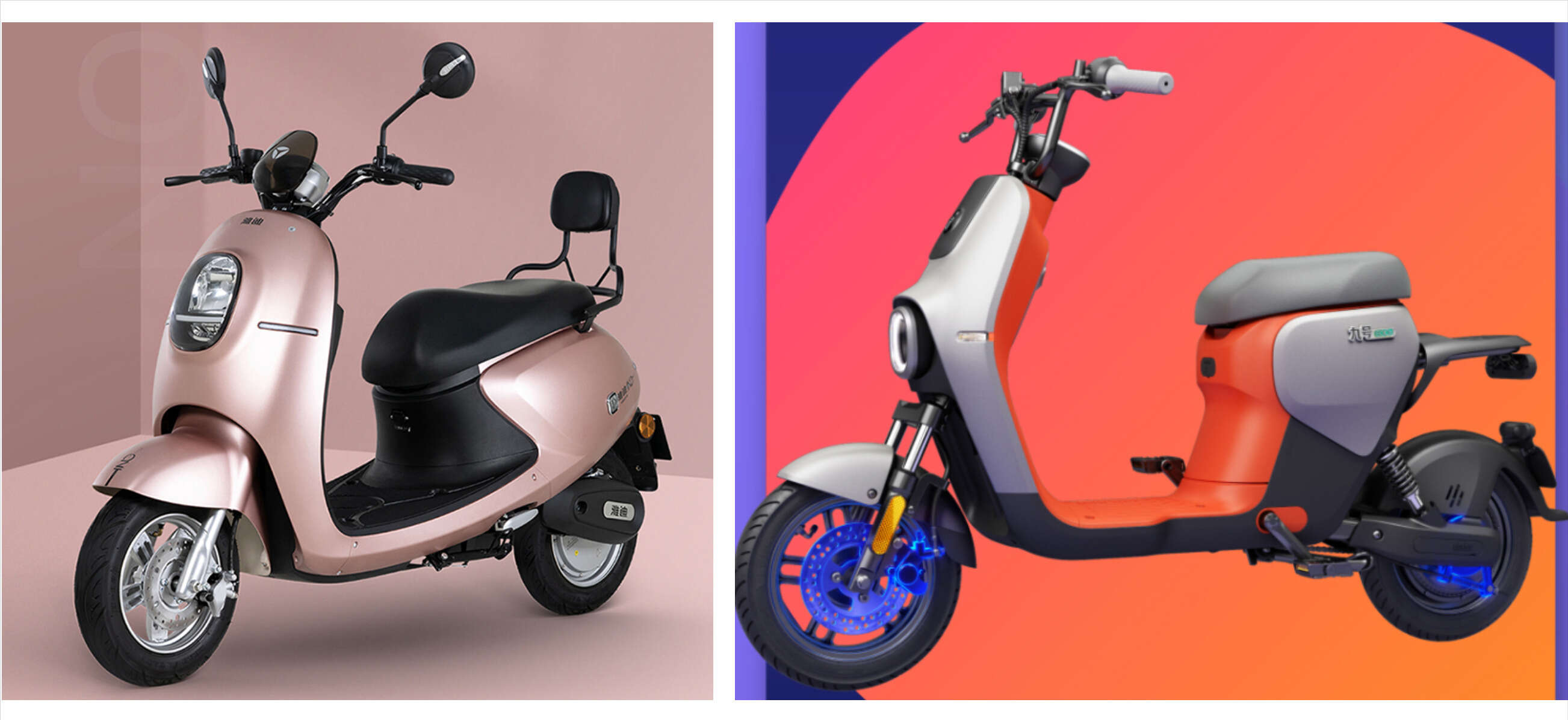
框选出水印后,稍等几秒,就能得到一张干干净净的原始图。
下面是2组简单背景去水印对比,图片画质和结构几乎没有发生任何改变!

第一组

第二组
无论是用作壁纸,还是个人用途,没有水印的图片都加更美观。
步骤二、选择水印区域,自由擦除
另一种去水印方法可以处理相对复杂的水印背景。
它就是P图软件必备的画笔工具,处理不规则水印或复杂背景一流,操作起来也是零难度。

处理好的图片,点击右上角的「原图/效果图」,就能实时查看去水印前后的差距。
以下是用涂抹工具处理的去水印前后对比,效果一点不输我用PS处理的水印图。

第一组
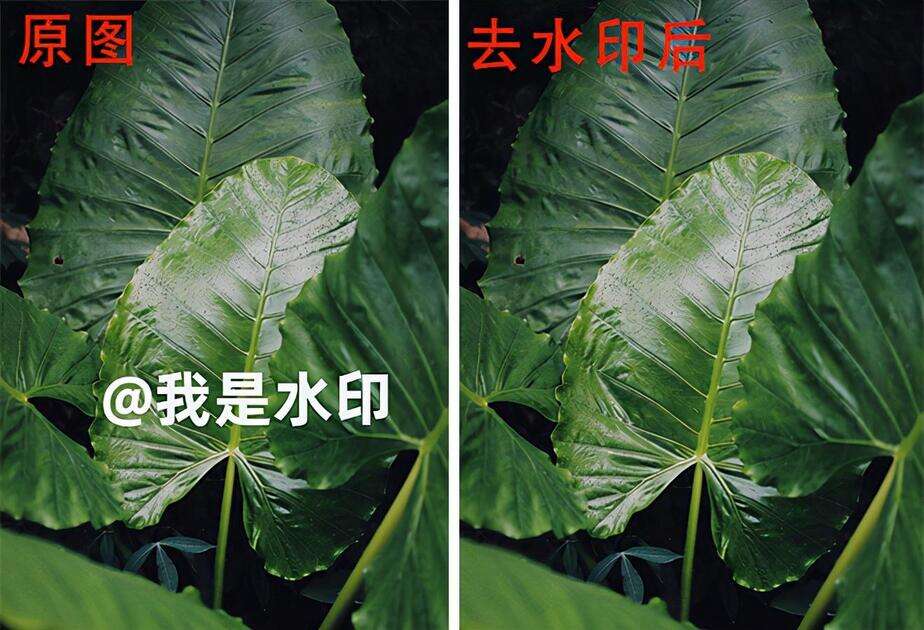
第二组
如果对处理效果不满意,或者没去干净的地方,还可以点击「重新编辑」,修改去除模式,调整到满意为止。
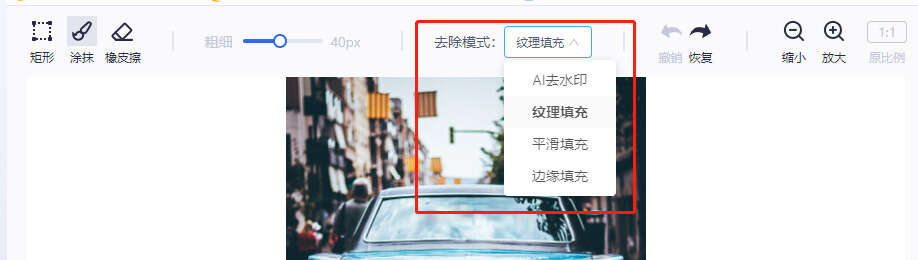
除了去水印功能,还支持格式转换、图片压缩、抠图换背景、证件照制作、图片编辑等多种功能。
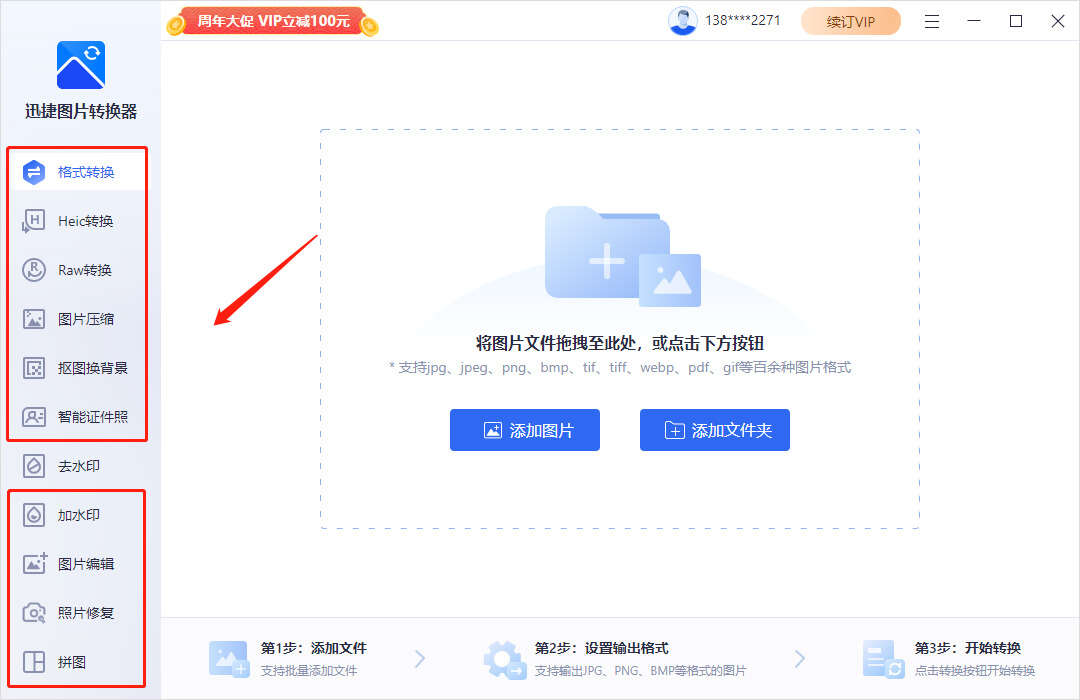
以上就是今天介绍的图片去水印方法,电脑一键去除水印,比PS都好用,你学会了吗?








